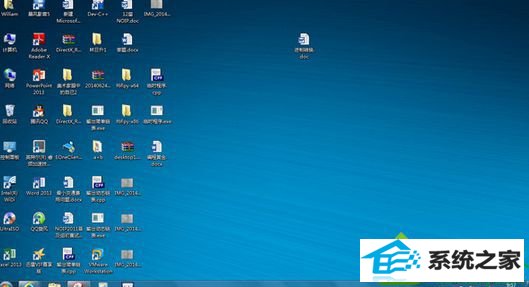
一、及时清理系统临时文件
在win10系统的使用过程中,长时间使用后,系统会产生大量的临时文件,垃圾文件,日志文件等,更新备份,驱动备份等一些对我们无用却又拖累系统的文件,一般来说普通用户很难找到临时文件、垃圾文件所在的文件夹,所以小编推荐大家还是使用360、或电脑管家之类的程序对系统进行清理。
二、及时清理启动项
当我们在win10系统下安装了很多应用,由于很多应用程序都是默认设置开机启动,所以在我们使用win10系统一段时间后,我们有必要对一些无用的开机启动项进行清除,在win10系统中有一个非常好用的工具,Msconfig(系统配置程序),在开始菜单搜索框中输入“ msconfig” 回车打开系统配置程序后,我们在启动项里就可以很直观的看到所有启动项,我们只需要把你不需要的软件启动项取消勾选即可,然后确定。当然现在的安全工具功能强大,完全可以胜任这样的操作。
三、删除不用的应用程序
在使用win10系统的过程就是一个不段安装软件和使用软件的过程,可能你有时只顾的上去安装他,等用不到的时候你也不会去卸载他,还有有些用户根本不懂得如何去卸载,那么等软件越来越多的占据你的系统的时候,系统也会变的比之前更加的卡顿,当然其中有很多软件应用还在后台运行并驻留在了系统内存中,所以如果你觉的很多软件你很久没用它了,那么就把它请出你的系统吧,
在win10系统里,打开控制面板,然后打开“程序和功能”,我们可以很直观的看到都安装了哪些应用,右键点击要卸载的程序,选择卸载即可。
四、长时间使用后对磁盘进行碎片整理
这个古老的功能从windows诞生不久后就有的功能,很我用户根本不会去使用它,该功能可以将长时间使用后的磁盘碎片重新整理,从而让硬件在读取数据的时候变的快速,我们要知道只要在使用系统,那么就必然有磁盘碎片产生,有的朋友可能觉的碎片整理已经没什么用了,不过小编本着存在即是有它一定的功能,所以磁盘整理还是有些用处的,不然微软早就把他从我们的系统中剔除了,
整理方法:右键点击C盘,切换到【工具】选项卡,点【立即进行碎片整理】,系统会自动对该磁盘进行整理,视碎片多少整理的时间也不一样,不过我们可以好好的先喝一口茶先。
五、安装应用程序注意事项
这点小编不得不说,现在的软件推广演的愈演愈烈,不知道朋友们有没有发现,90%的软件在我们安装的时候都会有很多打勾的选项,除了“我同意”,那么这些就是软件推广的方式了,如果你没有取消那些选项,当你安装了一款软件的时候,不知不觉中又多安装了3-4款软件,有浏览器啦,视频软件、全安软件,多不胜数,当然很多用户根本就不知道是什么时候安装的。莫名奇妙的多了那么多应用,当装很多的应用,最直接的一个现像就是拖慢系统速度。特别是当你安装了数款安全软件的时候,几款安全软件争抢控制权,这是战场啊。
当然还不算很多网页上莫名奇妙的推广软件,网民们可要步步小心了。
六、安装软件及下载的应用不要放在C盘
这个是大家都知道的一点,不过操作起来因人而异了,主要就是大家在下载的时候对下载工具要进行一个设置,将默认下载目录指向系统盘外的分区,当然安装软件也一样,你应该不会想知道C盘被放满时系统会怎么样吧。
以上就是win10系统运行不流畅卡半天才进入桌面的六种解决方法,大家日常在操作电脑一定要主要维护,希望可以帮助到大家。